本篇内容介绍了“Linux图形化界面下怎么使用命令进行截图”的有关知识,在实际案例的操作过程中,不少人都会遇到这样的困境,接下来就让西昆云小编带领大家学习一下如何处理这些情况吧!希望大家仔细阅读,能够学有所成!
以前在LINUX里面截图都是直接按print screen键或者 alt + print screen。
但是print screen是整个屏幕, alt + print screen是当前窗口。
想要截屏幕中的一块区域用什么来?
答案是import命令, 输入:
代码如下:
$ import ddd.jpg
然后鼠标就会变成"+",就象QQ的截图工具一样,一拖就OK,方便的很。
登录界面截图
在日常使用中,我们的截图操作都是在登录系统之后进行的,比如捕获一个窗口,捕获指定区域,或者捕获整个网页。要给登录界面截图,那是在登录之前就要做的操作,就有点复杂了。
在 root 权限下面用这些命令捕获登录界面的截图:
代码如下:
chvt 8
sleep 5
DISPLAY=:0.0 XAUTHORITY=/var/lib/mdm/:0.Xauth xwd -root > /tmp/shot.xwd
convert /tmp/shot.xwd /tmp/ss.png
这些命令最关键的地方,是第三行的 XAUTHORITY=/var/lib/mdm/。不同的发行版,默认会使用不同的登录管理器,比如 Ubuntu 用的是 lightdm,Kubuntu 用的是 kdm,Linux Mint 用的是 mdm,以 Gnome 为桌面环境的发行版用的是 gdm。
不同的登录管理器,对应的 XAUTHORITY 也就不一样。所以网上找到的资料中,有的是XAUTHORITY=/var/run/lightdm/root/,有的是 XAUTHORITY=/var/lib/gdm/。那么问题来了,我们该如何确定当前的系统用的到底是哪个登录管理器?
当然不能拍脑袋,要有理有据。一开始的时候我习惯性的以为我在用的 dm 是 kdm,结果就掉到坑里了。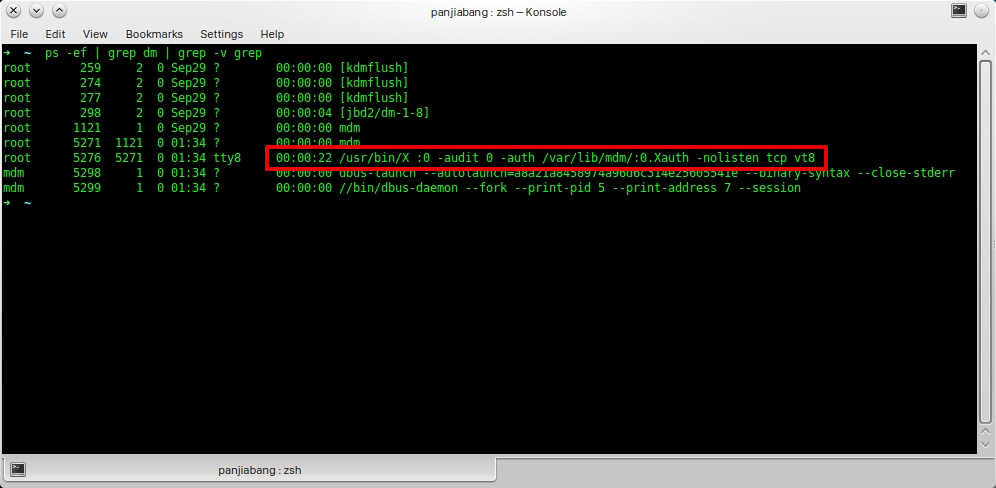 其实很简单,只需要把名字中包含 dm 的进程捞出来看一眼,就能确定命令该怎么写了。
其实很简单,只需要把名字中包含 dm 的进程捞出来看一眼,就能确定命令该怎么写了。
“Linux图形化界面下怎么使用命令进行截图”的内容就介绍到这里了,感谢大家的阅读。如果想了解更多行业相关的知识可以关注西昆云网站,小编将为大家输出更多高质量的实用文章!
Copyright © 2013-2023 xikunyun.com. All Rights Reserved 西昆云版权所有 南通西昆云计算有限公司 苏ICP备20014144号-2